w7电脑怎么更换主题|w7系统修改主题的方法
时间:2016-12-23 来源:互联网 浏览量:
w7系统是XP之后的又一力作,现在XP马上退市。很多网友都把电脑安装升级到win7系统了。可是面对新的环境,首先遇到的第一个问题就是,win7系统的主题怎么修改?主题文件夹在哪里呢?下面小编给大家整理一下。
w7系统修改主题的方法:
解决方法1:
1、WIN7用户主题--- 自定义主题
首先当然是用户自定义的主题文件夹,这个文件夹一般是存放在下面这个路径(注意那个用户名改成你自己的登陆名喔,比如 administrator)
C:\Users\用户名\AppData\Local\Microsoft\Windows\Themes
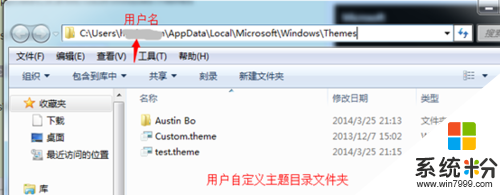
2、WIN7默认主题---Aero主题
Aero主题就是Win7系统的标准主题啦,有超炫的窗口切换效果。那么这个主题在哪里呢,如果系统安装在C盘那么就是路径是在 C:\Windows\Resources\Themes\Aero

3、WIN7系统默认主题
除了刚刚介绍的Aero主题之外,Win7还自带了其他几个主题。比如自然,人物,动画等风格的主题。C盘为系统盘的话,路径在 C:\Windows\Resources\Themes
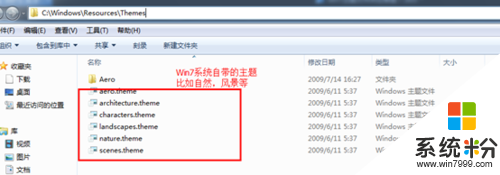
4、Win系统 对比度主题
除此之外,Win7还提供了高对比度和窗口设置主题类型,配合桌面主题一起。那么基本和高对比度主题路径在 C:\Windows\Resources\Ease of Access
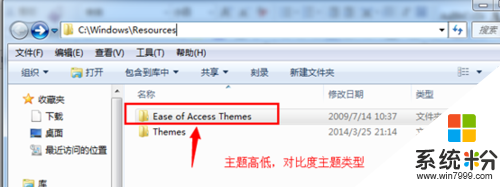
解决方法2:
1、了解了WIN主题的文件夹存放位置之后,我们可以通过在win7桌面。右键选择“个性化”,调出主题的设置窗口,选择适合自己的主题类型。然后保存即可
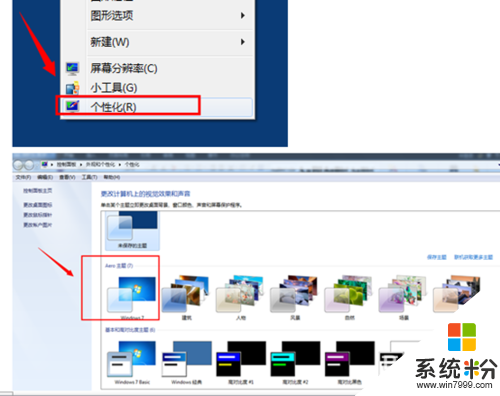
【w7电脑怎么更换主题】这就跟大家分享完了,还有其他的电脑操作系统下载后使用的疑问,或者使用技巧需要理解的话,欢迎上系统粉查看解决的方法。
相关教程
- ·win7如何更换电脑系统主题;为何无法更换win7主题
- ·Win7如何更换主题? Win7更换主题的方法。
- ·Win7怎么换桌面主题 Windows7的桌面主题如何更换
- ·Win7电脑如何设置自动更换壁纸主题不想手动更换 Win7电脑设置自动更换壁纸主题不想手动更换的方法有哪些
- ·win7主题设置-win7如何换主题 win7安装主题的方法
- ·win7如何换主题 win7安装主题-win7主题设置的方法
- ·win7系统电脑开机黑屏 Windows7开机黑屏怎么办
- ·win7系统无线网卡搜索不到无线网络 Win7电脑无线信号消失怎么办
- ·win7原版密钥 win7正版永久激活密钥激活步骤
- ·win7屏幕密码 Win7设置开机锁屏密码的方法
Win7系统教程推荐
- 1 win7原版密钥 win7正版永久激活密钥激活步骤
- 2 win7屏幕密码 Win7设置开机锁屏密码的方法
- 3 win7 文件共享设置 Win7如何局域网共享文件
- 4鼠标左键变右键右键无法使用window7怎么办 鼠标左键变右键解决方法
- 5win7电脑前置耳机没声音怎么设置 win7前面板耳机没声音处理方法
- 6win7如何建立共享文件 Win7如何共享文件到其他设备
- 7win7屏幕录制快捷键 Win7自带的屏幕录制功能怎么使用
- 8w7系统搜索不到蓝牙设备 电脑蓝牙搜索不到其他设备
- 9电脑桌面上没有我的电脑图标怎么办 win7桌面图标不见了怎么恢复
- 10win7怎么调出wifi连接 Win7连接WiFi失败怎么办
Win7系统热门教程
- 1 win7安装软件提示无法访问Windows Installer服务怎么解决win7安装软件提示无法访问Windows Installer服务的解决方法
- 2 深度系统win7旗舰版主页卫士怎样快速删除 深度系统win7旗舰版主页卫士快速删除的方法
- 3 win7系统如何删除残留的服务 想要删除win7系统中一些残留的服务该怎么做
- 4win7 sp1系统应用程序不能启动的解决方法
- 5win7系统中如何重装win10系统 win7系统中怎么重装win10系统
- 6怎么防止win7系统IE首页被篡改 win7系统IE首页被篡改的防止方法
- 7利用Win7文件库与重要文件玩"捉迷藏"
- 8win7电脑声音小喇叭图标不见了怎么解决? win7电脑声音小喇叭图标不见了如何处理?
- 9怎样在win7系统下将计算机分区放到快速启动栏中 在win7系统下将计算机分区放到快速启动栏中的方法有哪些
- 10win7 64位旗舰版下载字体显示不正常怎么办
最新Win7教程
- 1 win7系统电脑开机黑屏 Windows7开机黑屏怎么办
- 2 win7系统无线网卡搜索不到无线网络 Win7电脑无线信号消失怎么办
- 3 win7原版密钥 win7正版永久激活密钥激活步骤
- 4win7屏幕密码 Win7设置开机锁屏密码的方法
- 5win7怎么硬盘分区 win7系统下如何对硬盘进行分区划分
- 6win7 文件共享设置 Win7如何局域网共享文件
- 7鼠标左键变右键右键无法使用window7怎么办 鼠标左键变右键解决方法
- 8windows7加密绿色 Windows7如何取消加密文件的绿色图标显示
- 9windows7操作特点 Windows 7的特点有哪些
- 10win7桌面东西都没有了 桌面文件丢失了怎么办
